路由器怎么设置连接两台电脑上网
目前流行的宽带路由器大多具有自动拨号功能,如果有两台电脑需要上网应该怎么连接呢?路由器设置连接两台电脑上网的方法其实很简单,下面由小编告诉你!
路由器设置连接两台电脑上网的方法
1.使用宽带路由器组网
本内容以D-Link DI-504家用宽带路由器为例,谈一谈如何使用宽带路由器共享上网。
DI-504内置一个4口的交换机,也就是拥有4个连接到计算机的LAN端口。使用直通网线将计算机连接到LAN端口,然后将ADSL Modem的LAN端口跟宽带路由器的WAN端口相连即可。


2.根据宽带路由器设置计算机IP地址
目前的宽带路由器基本都具有DHCP功能,可以为计算机自动分配IP地址。这项功能使得用户无需对计算机进行过多设置即可实现多机共享上网。如果要为计算机指定静态IP地址,首先必须明确宽带路由器的默认IP地址。
大多数宽带路由器的默认IP地址为192.168.0.1或192.168.1.1,假如使用的DI-504的默认IP地址为192.168.0.1,则需要在192.168.0.2~192.168.0.254之间取任意一个IP地址作为计算机的IP地址,并将子网掩码设置为255.255.255.0。另外还需要将网关IP地址指向路由器的IP地址(如192.168.0.1),并通过咨询当地ISP设置DNS服务器地址(如202.99.160.68)。
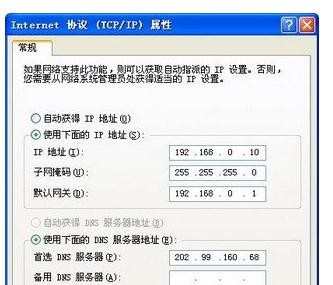
3.如何设置宽带路由器
要想借助宽带路由器实现多机共享上网,首先必须登录路由器的管理界面进行必要的参数设置。目前较为流行的家用宽带路由器一般都支持Web界面管理方式,DI-504也属于此种类型。设置路由器参数的具体步骤如下所述:
第1步,打开Web浏览器,在地址栏中输入路由器的IP地址(如192.168.0.1)并按回车键,打开身份验证对话框。DI-504默认的管理员用户名为admin,密码为空。在“用户名”编辑框输入admin并单击“确定”按钮。
第2步,登录管理界面后,在“首页”选项卡中单击WAN按钮,打开上网方式选择界面。DI-504支持ADSL虚拟拨号和小区宽带两种Internet接入方式。如果用户采用ADSL虚拟拨号接入方式,应当选中PPPoE单选框;如果采用小区宽带接入方式并且由ISP自动分配IP地址,应当选中“动态IP地址”单选框;如果采用小区宽带接入方式,但由ISP指定固定IP地址,则应当选中“固定IP地址”单选框。本例的网络环境基于ADSL虚拟拨号接入方式,因此选中PPPoE单选框。然后在“PPPoE使用者名称”名称编辑框中输如ISP提供的上网账户,并在“PPPoE使用者密码”编辑框中输如密码。设置完毕单击“执行”按钮。
第3步,打开设置成功的界面,单击“继续”按钮即可。打开连接到路由器LAN端口的计算机,应该可以正常上网了。

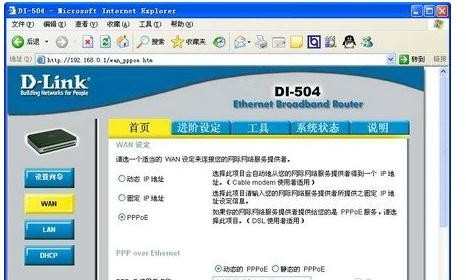

4.使用宽带路由器设置过滤不良网站
让孩子健康上网是每个家长最关心的问题,家长可以通过设置DI-504路由器提供的过滤器功能过滤掉一些不良网站,使孩子免遭不良信息的侵蚀。过滤不良网站的步骤如下所述:
第1步,在DI-504路由器管理界面中切换到“进阶设定”选项卡,然后单击“过滤器”按钮。
第2步,在打开的过滤器设置界面中,用户可以通过URL阻绝和网域阻绝两种方式过滤不良网站。其中URL阻绝用于拒绝访问包含任意所指定的关键字的网址,而网域阻绝则用于拒绝访问特定的域名。以使用网域阻绝为例,首先选中“网域阻绝”单选框,然后选中“允许”单选框。在“阻绝网域”编辑框中输入拒绝访问的网站域名,并单击“执行”按钮。
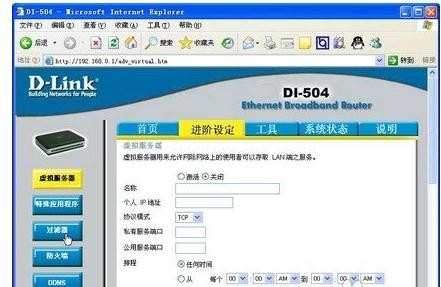

END